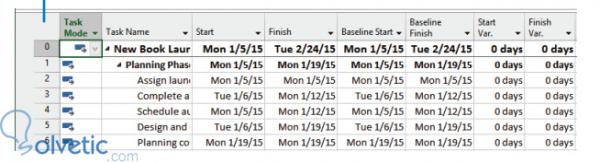Una vez que tenemos nuestro plan y nuestro cronograma es evidente que iremos haciendo ajustes con el pasar del mismo, esto nos llevará inevitablemente a que nuestro plan original sea modificado, sin embargo si queremos medir la efectividad nos encontraremos un problema que ya no tenemos la información original.
Como uno de los principales objetivos de nuestros planes y cronogramas realizados en Project 2013 es poder ver que tanta eficiencia tienen o como ha sido el desarrollo para hacer mediciones, no podemos darnos el lujo de perder nuestro plan original, es por ello que debemos guardar la línea base del plan de forma que podamos tener un punto de comparación cuando vayamos haciendo la evolución.
A pesar que no es un acto muy complejo en sí, hacer el guardado de la línea base del plan debe realizarse una vez cumplamos unas condiciones, de forma que nuestro trabajo sea útil, esto no quiere decir que técnicamente no se pueda hacer en cualquier momento, simplemente son unas recomendaciones generales.
Entonces dicho esto debemos guardar nuestra línea base cuando:
[color=#808080]1 [/color]
Nuestro cronograma este lo más completo posible, es decir todas las tareas y recursos hayan sido cargados o al menos un gran porcentaje de ello.
[color=#808080]2 [/color]
Antes de empezar a completar tareas o costos ya generados.
A pesar de esto Project nos ayuda un poco más ya que nos permite guardar hasta 11 líneas base, así si tenemos una fase de planificación muy larga podemos ir guardando diferentes escenarios.
Sí hemos cumplido con las recomendaciones anteriores ya podemos guardar nuestra línea base, para ello debemos seguir los siguientes pasos:
[color=#808080]3[/color]
Una vez abierto nuestro cronograma de Project 2013, vamos a hacer click en la opción establecer línea base, en la pestaña de Proyectos, en el grupo de cronograma, dentro veremos una nueva opción establecer línea base igualmente, en ese momento veremos una ventana de dialogo como la siguiente:
[color=#808080]4 [/color]
Aquí tenemos diferentes opciones para generar nuestra línea base, de momento solo vamos a hacer click en OK con los datos por defecto, es decir, establecer una línea base para nuestro proyecto completo.
[color=#808080]5[/color]
Ahora debemos dirigirnos a nuestro diagrama de Gantt, de momento no vemos ningún tipo de cambio, lo que haremos será ir a la pestaña Vistas y en el grupo de datos hacer click en Tablas, una vez ahí nos iremos a variaciones donde podremos ver la tabla completa de las tareas y aquí ya tendremos los campos de línea de base con los valores originales, como no hemos hecho cambios todo debe estar igual, veamos en la siguiente imagen un ejemplo:
[color=#808080]6[/color]
Vemos entonces que tenemos una línea base para las fechas de inicio y final, con ello ya podremos establecer una comparación inicial de nuestro cronograma si en etapas posteriores debemos modificar dichas fechas por ejemplo.
Ya con esto hemos generado más datos con los cuales podremos alimentar nuestra información sobre el rendimiento del proyecto, con ello podremos ir evaluando continuamente nuestro cronograma.
Como uno de los principales objetivos de nuestros planes y cronogramas realizados en Project 2013 es poder ver que tanta eficiencia tienen o como ha sido el desarrollo para hacer mediciones, no podemos darnos el lujo de perder nuestro plan original, es por ello que debemos guardar la línea base del plan de forma que podamos tener un punto de comparación cuando vayamos haciendo la evolución.
¿Cuándo Debemos Guardar la Línea Base?
A pesar que no es un acto muy complejo en sí, hacer el guardado de la línea base del plan debe realizarse una vez cumplamos unas condiciones, de forma que nuestro trabajo sea útil, esto no quiere decir que técnicamente no se pueda hacer en cualquier momento, simplemente son unas recomendaciones generales.
Entonces dicho esto debemos guardar nuestra línea base cuando:
[color=#808080]1 [/color]
Nuestro cronograma este lo más completo posible, es decir todas las tareas y recursos hayan sido cargados o al menos un gran porcentaje de ello.
[color=#808080]2 [/color]
Antes de empezar a completar tareas o costos ya generados.
A pesar de esto Project nos ayuda un poco más ya que nos permite guardar hasta 11 líneas base, así si tenemos una fase de planificación muy larga podemos ir guardando diferentes escenarios.
¿Cómo Guardar la Línea Base?
Sí hemos cumplido con las recomendaciones anteriores ya podemos guardar nuestra línea base, para ello debemos seguir los siguientes pasos:
[color=#808080]3[/color]
Una vez abierto nuestro cronograma de Project 2013, vamos a hacer click en la opción establecer línea base, en la pestaña de Proyectos, en el grupo de cronograma, dentro veremos una nueva opción establecer línea base igualmente, en ese momento veremos una ventana de dialogo como la siguiente:
[color=#808080]4 [/color]
Aquí tenemos diferentes opciones para generar nuestra línea base, de momento solo vamos a hacer click en OK con los datos por defecto, es decir, establecer una línea base para nuestro proyecto completo.
[color=#808080]5[/color]
Ahora debemos dirigirnos a nuestro diagrama de Gantt, de momento no vemos ningún tipo de cambio, lo que haremos será ir a la pestaña Vistas y en el grupo de datos hacer click en Tablas, una vez ahí nos iremos a variaciones donde podremos ver la tabla completa de las tareas y aquí ya tendremos los campos de línea de base con los valores originales, como no hemos hecho cambios todo debe estar igual, veamos en la siguiente imagen un ejemplo:
[color=#808080]6[/color]
Vemos entonces que tenemos una línea base para las fechas de inicio y final, con ello ya podremos establecer una comparación inicial de nuestro cronograma si en etapas posteriores debemos modificar dichas fechas por ejemplo.
Ya con esto hemos generado más datos con los cuales podremos alimentar nuestra información sobre el rendimiento del proyecto, con ello podremos ir evaluando continuamente nuestro cronograma.